CSS:not()伪类全面解析
CSS `:not()` 伪类是一个强大的工具,用于排除特定元素,实现反向选择。本文详细介绍了 `:not()` 的语法、用法和特异性,并探讨了在不同CSS版本中排除多个元素的方法。通过实例展示了 `:not()` 在响应式设计和复杂布局中的应用技巧,例如全局样式设置时排除特定元素、导航菜单分隔符的设置等。掌握 `:not()` 伪类能有效简化CSS代码,提高代码可读性和可维护性,尤其是在处理复杂布局和响应式设计时,能让CSS代码更具语义化,提升开发效率。 此外,本文还关注了 `:not()` 的兼容性问题,为开发者提供了实用的建议。
:not()伪类在CSS中用于排除特定元素,其语法为选择器:not(要排除的选择器)。例如,div:not(.special)选中除class="special"外的所有div;li:not(:first-child)选中除第一个外的所有列表项;button:not(:disabled)选中除禁用状态外的所有按钮。:not()支持排除多个元素的方式取决于CSS版本:CSS3中需链式写法如div:not(.class1):not(.class2),而CSS4允许直接传入列表如div:not(.class1, .class2)。特异性方面,:not()本身不增加权重,但其参数选择器的特异性会被计算。例如,div:not(.class)的特异性为(0,1,0),与普通div选择器(0,0,1)比较时前者优先。在响应式设计中,:not()可用于隐藏特定屏幕下的元素或设置全局样式并排除例外,如*:not(iframe):not(.third-party-root)设置box-sizing。此外,它还能清晰表达样式意图,简化复杂布局维护,如导航菜单分隔符的设置。兼容性考虑下,目前链式写法更为稳妥。
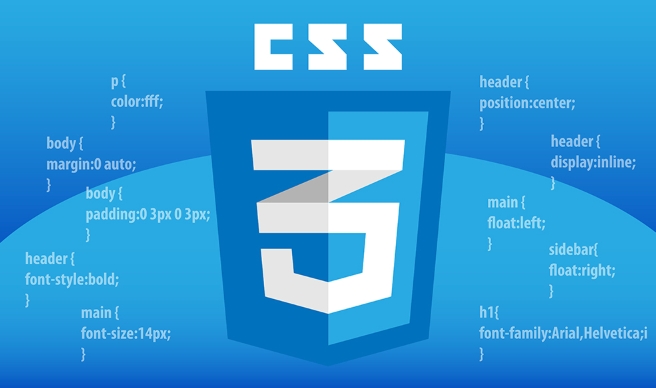
:not()伪类在CSS里,就是个“排除法”工具,它能让你选中所有不符合某个条件的元素。简单说,就是“除了它,别的都行”。这在很多时候特别好用,能省不少事,让你的CSS代码更清晰。

说起:not(),我个人觉得它简直是CSS选择器家族里的一股清流。你是不是也遇到过这种情况:想给一组元素设置样式,但偏偏其中一两个是例外?过去我们可能得写一堆额外的规则去覆盖,或者给那几个例外单独加类名。:not()出现后,这个问题就迎刃而解了。

它的基本语法是 选择器:not(要排除的选择器)。比如,你想选中所有的 div 元素,但不想选中那些带有 class="special" 的 div。你就可以写成 div:not(.special) { /* 样式 */ }。
再来个例子,假设你有一系列列表项 ,你希望除了第一个 之外的所有 都有一个左边距。
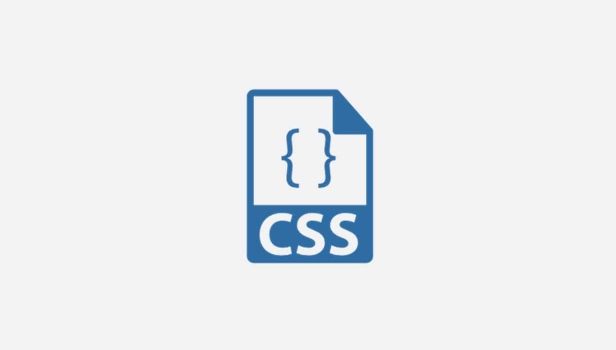
li:not(:first-child) {
margin-left: 10px;
}这个是不是就挺直观的?或者,你有一堆按钮,但某个禁用状态的按钮 button:disabled 不想应用通用样式:
button:not(:disabled) {
background-color: blue;
color: white;
padding: 8px 15px;
}你看,它把“反向选择”这个概念表达得非常清晰。在我看来,它就是那种能让你的CSS代码更“语义化”的工具,你一眼就能看出设计意图,而不是靠一堆覆盖规则去猜。
:not()伪类能否排除多个元素?深入理解其参数列表
这个问题其实挺常见的,很多人刚接触:not()的时候会想,我能不能一次性排除好几种情况?答案是:这取决于你使用的CSS版本。在CSS Selectors Level 3中,:not()只能接受一个简单的选择器作为参数。也就是说,div:not(.class1, .class2) 这种写法是不合法的。你得写成 div:not(.class1):not(.class2)。
但到了CSS Selectors Level 4,:not()的能力就增强了,它现在可以接受一个选择器列表(selector list)作为参数。这意味着 div:not(.class1, .class2) 这样的语法现在是有效的了。它会选中所有既没有 .class1 也没有 .class2 的 div。
举个例子,假设你想选中所有 标签,但要排除那些链接到外部网站([target="_blank"])或者有 download 属性的链接:
CSS Level 3 时代:
a:not([target="_blank"]):not([download]) {
color: #337ab7; /* 普通链接颜色 */
}CSS Level 4 时代(如果浏览器支持):
a:not([target="_blank"], [download]) {
color: #337ab7;
}虽然Level 4的语法更简洁,但考虑到浏览器兼容性,目前在实际项目中,:not(.class1):not(.class2) 这种链式写法还是更稳妥的选择。我通常会优先考虑兼容性,除非项目明确要求只支持最新标准。
掌握:not()伪类与CSS特异性(Specificity)的交互逻辑
关于特异性,这玩意儿在CSS里一直是个让人头疼又不得不面对的话题。:not()伪类本身不增加任何特异性值。它所包含的选择器的特异性会被计算在内,并作为:not()伪类整体的特异性。
例如:
div:not(.class)的特异性是(0,1,0)(因为.class是一个类选择器)。p:not(#id)的特异性是(1,0,0)(因为#id是一个ID选择器)。a:not([href])的特异性是(0,1,0)(因为[href]是一个属性选择器)。
这意味着,如果你有一个规则是 div { color: red; },另一个是 div:not(.special) { color: blue; },那么没有 .special 类的 div 会是蓝色,因为 div:not(.special) 的特异性(0,1,0)高于 div(0,0,1)。
但如果规则是 div.special { color: green; } 和 div:not(.special) { color: blue; },那么带有 .special 类的 div 会是绿色,因为它 .special 类选择器的特异性 (0,1,0) 和 div 元素选择器的特异性 (0,0,1) 结合起来是 (0,1,1),而 div:not(.special) 的特异性是 (0,1,0)。
这个细节很重要,它能解释为什么有些样式规则看起来应该生效却没生效,或者反之。理解特异性如何与:not()协同工作,能让你在调试CSS时少走很多弯路。
:not()伪类在响应式设计与复杂布局中的应用技巧
在响应式设计里,:not()伪类也能发挥不小的作用。想象一下,你可能希望在小屏幕上隐藏除了某个特定元素之外的所有侧边栏项,或者在桌面端,给所有图片设置最大宽度,但某些特定尺寸的图片除外。
一个常见的场景是,我们可能想给所有元素一个默认的 box-sizing: border-box;,但某些第三方组件或者特定的iframe不希望被影响。
/* 全局设置,但排除特定的iframe和第三方组件根元素 */
*:not(iframe):not(.third-party-root) {
box-sizing: border-box;
}这比写一堆针对性的 box-sizing: content-box; 覆盖规则要优雅得多。
再比如,在构建导航菜单时,你可能希望所有菜单项之间都有一个分隔符,但最后一个菜单项不需要。 HTML结构可能是这样:
<nav>
<ul>
<li><a href="#">首页</a></li>
<li><a href="#">产品</a></li>
<li><a href="#">关于我们</a></li>
<li><a href="#">联系我们</a></li>
</ul>
</nav>CSS:
/* 给除了最后一个li之外的所有li添加右边框作为分隔符 */
li:not(:last-child) {
border-right: 1px solid #ccc;
padding-right: 10px;
margin-right: 10px;
}这比使用 + 相邻兄弟选择器或者 li:last-child { border-right: none; } 的覆盖方式,在某些情况下逻辑上更清晰,也更容易维护。尤其当你需要排除的元素规则比较复杂时,:not()能让你的意图表达得更直接。我个人觉得,它就是那种能让你代码“说人话”的工具。
今天关于《CSS:not()伪类全面解析》的内容介绍就到此结束,如果有什么疑问或者建议,可以在golang学习网公众号下多多回复交流;文中若有不正之处,也希望回复留言以告知!
 PHPCMS弱密码漏洞修复方法
PHPCMS弱密码漏洞修复方法
- 上一篇
- PHPCMS弱密码漏洞修复方法

- 下一篇
- JavaSocket通信教程:客户端服务器实例详解
-

- 文章 · 前端 | 2分钟前 |
- JavaScript正则表达式使用教程
- 315浏览 收藏
-

- 文章 · 前端 | 3分钟前 |
- JavaScript国际化的日期数字货币格式化方法
- 369浏览 收藏
-

- 文章 · 前端 | 6分钟前 |
- 固定布局与内容滚动管理教程
- 360浏览 收藏
-
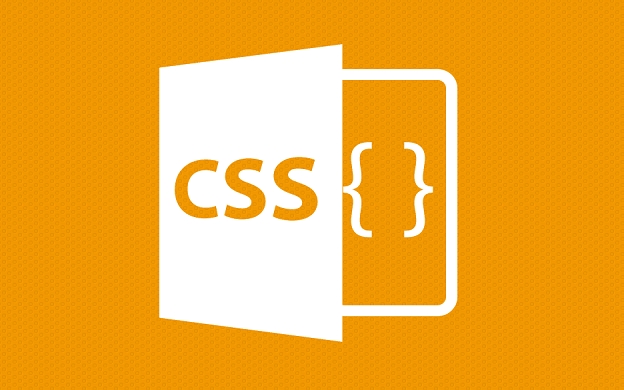
- 文章 · 前端 | 10分钟前 |
- CSStransition在Grid布局中的使用技巧
- 320浏览 收藏
-

- 文章 · 前端 | 12分钟前 |
- Flexbox等分布局技巧全解析
- 168浏览 收藏
-
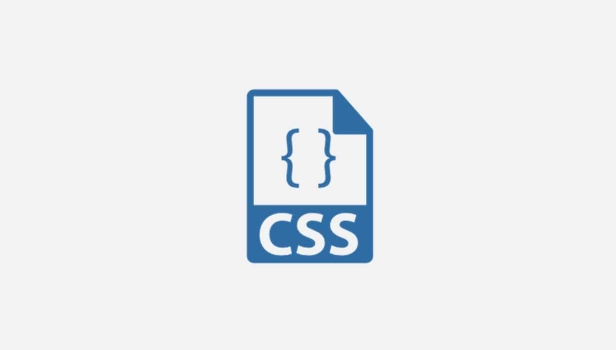
- 文章 · 前端 | 19分钟前 |
- 负margin布局问题?用transform解决位移
- 418浏览 收藏
-
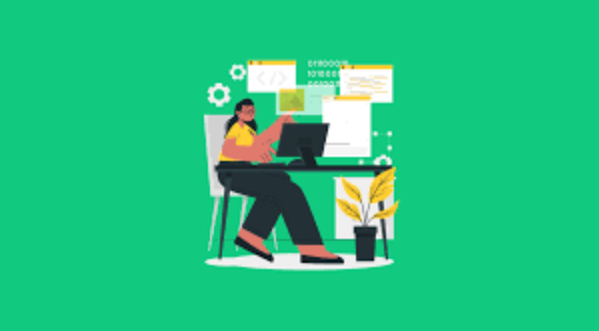
- 文章 · 前端 | 28分钟前 | html html代码
- PRE和CODE标签使用指南:代码展示技巧分享
- 200浏览 收藏
-

- 文章 · 前端 | 36分钟前 |
- JavaScriptPromise详解与异步处理方法
- 213浏览 收藏
-

- 文章 · 前端 | 42分钟前 |
- XPath动态定位技巧:精准抓取变化文本元素
- 318浏览 收藏
-
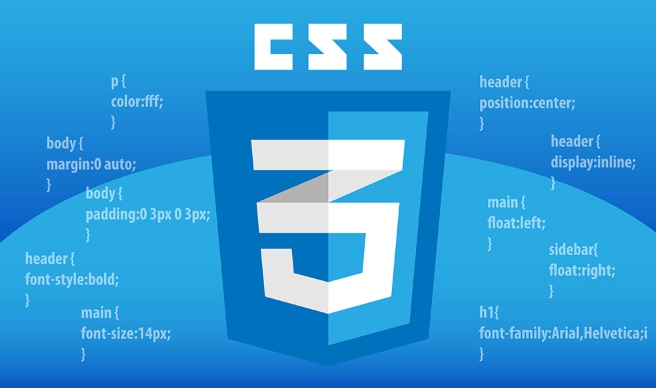
- 文章 · 前端 | 48分钟前 |
- CSS定位布局技巧详解
- 126浏览 收藏
-

- 文章 · 前端 | 53分钟前 |
- JavaScript表单验证安全吗?详解与优化
- 331浏览 收藏
-

- 文章 · 前端 | 1小时前 | html
- 三栏布局语义化实现方法解析
- 368浏览 收藏
-

- 前端进阶之JavaScript设计模式
- 设计模式是开发人员在软件开发过程中面临一般问题时的解决方案,代表了最佳的实践。本课程的主打内容包括JS常见设计模式以及具体应用场景,打造一站式知识长龙服务,适合有JS基础的同学学习。
- 543次学习
-

- GO语言核心编程课程
- 本课程采用真实案例,全面具体可落地,从理论到实践,一步一步将GO核心编程技术、编程思想、底层实现融会贯通,使学习者贴近时代脉搏,做IT互联网时代的弄潮儿。
- 516次学习
-

- 简单聊聊mysql8与网络通信
- 如有问题加微信:Le-studyg;在课程中,我们将首先介绍MySQL8的新特性,包括性能优化、安全增强、新数据类型等,帮助学生快速熟悉MySQL8的最新功能。接着,我们将深入解析MySQL的网络通信机制,包括协议、连接管理、数据传输等,让
- 500次学习
-

- JavaScript正则表达式基础与实战
- 在任何一门编程语言中,正则表达式,都是一项重要的知识,它提供了高效的字符串匹配与捕获机制,可以极大的简化程序设计。
- 487次学习
-

- 从零制作响应式网站—Grid布局
- 本系列教程将展示从零制作一个假想的网络科技公司官网,分为导航,轮播,关于我们,成功案例,服务流程,团队介绍,数据部分,公司动态,底部信息等内容区块。网站整体采用CSSGrid布局,支持响应式,有流畅过渡和展现动画。
- 485次学习
-

- ChatExcel酷表
- ChatExcel酷表是由北京大学团队打造的Excel聊天机器人,用自然语言操控表格,简化数据处理,告别繁琐操作,提升工作效率!适用于学生、上班族及政府人员。
- 3353次使用
-

- Any绘本
- 探索Any绘本(anypicturebook.com/zh),一款开源免费的AI绘本创作工具,基于Google Gemini与Flux AI模型,让您轻松创作个性化绘本。适用于家庭、教育、创作等多种场景,零门槛,高自由度,技术透明,本地可控。
- 3564次使用
-

- 可赞AI
- 可赞AI,AI驱动的办公可视化智能工具,助您轻松实现文本与可视化元素高效转化。无论是智能文档生成、多格式文本解析,还是一键生成专业图表、脑图、知识卡片,可赞AI都能让信息处理更清晰高效。覆盖数据汇报、会议纪要、内容营销等全场景,大幅提升办公效率,降低专业门槛,是您提升工作效率的得力助手。
- 3594次使用
-

- 星月写作
- 星月写作是国内首款聚焦中文网络小说创作的AI辅助工具,解决网文作者从构思到变现的全流程痛点。AI扫榜、专属模板、全链路适配,助力新人快速上手,资深作者效率倍增。
- 4717次使用
-

- MagicLight
- MagicLight.ai是全球首款叙事驱动型AI动画视频创作平台,专注于解决从故事想法到完整动画的全流程痛点。它通过自研AI模型,保障角色、风格、场景高度一致性,让零动画经验者也能高效产出专业级叙事内容。广泛适用于独立创作者、动画工作室、教育机构及企业营销,助您轻松实现创意落地与商业化。
- 3969次使用
-
- JavaScript函数定义及示例详解
- 2025-05-11 502浏览
-
- 优化用户界面体验的秘密武器:CSS开发项目经验大揭秘
- 2023-11-03 501浏览
-
- 使用微信小程序实现图片轮播特效
- 2023-11-21 501浏览
-
- 解析sessionStorage的存储能力与限制
- 2024-01-11 501浏览
-
- 探索冒泡活动对于团队合作的推动力
- 2024-01-13 501浏览



